كان FaceTime دائما ذو سمعة ما بين مستخدمي الآيفون لأجل إلقاء مكالمات الفيديو بدون تحميل أي تطبيق اخر ما دام الطرف الأخر يستعمل جهاز Apple، لكن من ثم أخذت Apple الأمر إلى التقدم و أضافت FaceTime الصوتي لإلقاء المكالمات نحو مستخدمي Apple الأخرون. و من ذلك الحين أصبحت تجلب العديد من التطورات إلى التجربة، كعزل الصوت و منصة المركز. عدم عمل ال FaceTime ليس إختيارا لكلا من Apple و ملايين مستخدميه. هل ال FaceTime لا يعمل على الآيفون؟ على الآي باد؟ على ال Mac؟ إقرا و أجد السبب الممكن و كيفية حل عدم عمل ال FaceTime على الآيفون/الآي باد/ أجهزة Mac.
الجزء 1: لما لا يعمل ال FaceTime؟
لقد اشتكى بعض المستخدمين بأن: "ال FaceTime خاصتي لا يعمل!" عدم عمل ال FaceTime على الآيفون، ال Mac أو الآي باد يمكن أن يكون إثر بعض الأسباب، الخاصة بهذه الأجهزة و من ثم بسبب أشياء أخرى التي لا علاقة لها بهذه الأجهزة. إليك الأسباب التي قد أدت بك إلى مواجهة مشكل عدم عمل ال FaceTime بغض النظر عن الجهاز:
1.1: هل FaceTime متوقف؟
إن لم يعمل ال FaceTime لسبب ما، فلن يعمل على أي جهاز. إذن إن وجدت أن FaceTime لا يعمل على الآيفون و لكن يعمل على الMa c، هذا يعني ان من المحتمل وجود شيئ ما في FaceTime على الآيفون، بما أن ال FaceTime يعمل بشكل عادي على ال Mac. إذن، في بادئ الأمور، إليك كيفية التحقق من أن خدمات ال FaceTime فعالة:
الخطوة 1: قم بزيارة صفحة وضع نظام Apple: https://www.apple.com/support/systemstatus/
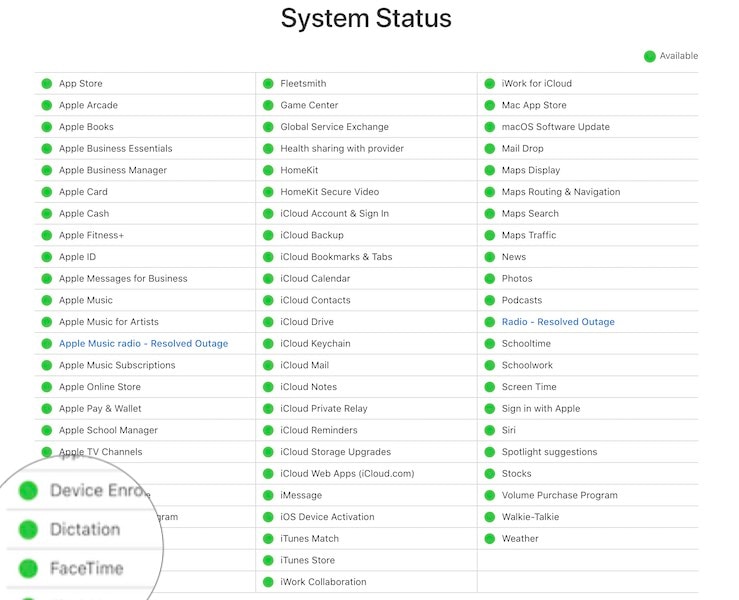
هذه الصفحة تخبرك إن كانت خدمات Apple تعمل كما هو متوقع و إن واجهت أي مشاكل أو إن حلت مشكلة مؤخرا.
1.2: هل ال FaceTime متوفر في بلدي؟
مفاجئ بعض الشيء، لكن من الممكن أن لا يتوفر ال FaceTime في بلدك و منه تجد أن FaceTime لا يعمل على الآيفون/الآي باد/ Mac. من المحتمل أنك تفكر في كيفية وقوع هذا؟ FaceTime كان محمل مسبقا على جهازي! إذن، FaceTime هو خدمة، و التطبيق المحمل مسبقا يقوم بالإتصال به، عبر الأنترنت. إذن، إن كانت القوانين في بلدك تمنع Apple من توفير خدمات FaceTime، سوف تجد ان FaceTime لا يعمل على الآيفون/الآي باد/ Mac.
إليك الأمكنة أين قد لا يعمل ال FaceTime بشكل صحيح:
- الباكستان
- المملكة العربية السعودية
- الإمارات العربية المتحدة
بالرغم من بدأ مساندة FaceTime من طرف باكستان و السعودية لمدة الآن، الإمارات العربية المتحدة بدأت مؤخرا في القيام بذلك بحسب تقرير AP NEWS في أكتوبر 2021. ليس هناك أي إعلان متوفر رسمي من طرف الحكومة أو من Apple فيما يخص الموضوع.
الجزء 2: كيفية إصلاح مشكلة عدم عمل ال FaceTime بسرعة
مع كل ذلك خارج الطريق، دعنا نركز على كيفية إصلاح مشكلة عدم عمل FaceTime على أجهزتنا بسرعة. كما هو ملاحظ في الجزء 1، إن كان FaceTime فعال و إن لم يكن بلدك جزءا من القائمة أعلاه، فعليك إستعمال الFaceTime بدون أي مشاكل.
إذن، إن وجدت أنك لا تستطيع إستعمال ال FaceTime على أي من أجهزتك، من الممكن أن يكون شيء في FaceTime بحد ذاته. إن وجدت أن ال FaceTime لا يعمل على جهاز أو عدة أجهزة و لكن ليس على الكل، هذا يعني أن المشكل يكمن في الجهاز الذي لا يعمل عليه ال FaceTime.
إليك الإصلاحات التي ستساعدك في حل مشكلة عدم عمل ال FaceTime بشكل نهائي.
الحل 1: تأكد من جودة الإشارة
الإشارة الضعيفة ستسبب مشاكل كبيرة مع أي تطبيق يتطلب بث البيانات، مثل FaceTime. هذا لان كلما ضعفت الإشارة، كانت شدة جودة الإشارة أعلى، و مع ذلك فلن يكن للإشارة عرض نطاق ترددي كافي لحمل البيانات بوثوق و بالسرعة المتطلبة لمكالمات الفيديو للعمل. هذا لما يكون شريط الإشارة في 1 و من الممكن أن ترسل رسالة SMS لكن لا يمكنك إلقاء المكالمات، لأن إرسال SMS ما هو إلا بضعة بيانات أما المكالمة فهي تتطلب قوة أكثر للبقاء.
الحل 2: تأكد من جهة Apple ID
إن وجدت أن ال FaceTime لا يعمل على جهاز واحد أو أكثر لكنه يعمل على الأجهزة الأخرى، عليك التأكد من:
- إن كانت كل الأجهزة في نفس Apple ID
- إن كانت جهة Apple ID من الجهاز أين يتواجد FaceTime لا تعمل
المبدأ بسيط. إن كانت بعض الأجهزة لا تعمل، هذا يعني أن هناك شيء خاطئ مع الأجهزة أين لا يعمل FaceTime. إن كانت الأجهزة التي لا تعمل مثل تلك التي تعمل عليها Apple ID، فإقرأ الجزء الموالي للإصلاحات الأحادية.
لكن، إن كانت الأجهزة أين لا يعمل FaceTime لديها Apple ID مختلف، فهذا يساعد في حصر المشكل و من الممكن أن يكون ذلك ال Apple ID المختلف معد إلى جهة أخرى.
إليك كيفية التحقق من Apple ID لل FaceTime و تغييره لكي يعمل ال FaceTime بشكل عادي:
على الآيفون/الآي باد
الخطوة 1: إذهب إلى الإعدادات > FaceTime.
الخطوة 2: إضغط على Apple ID الخاص بك.
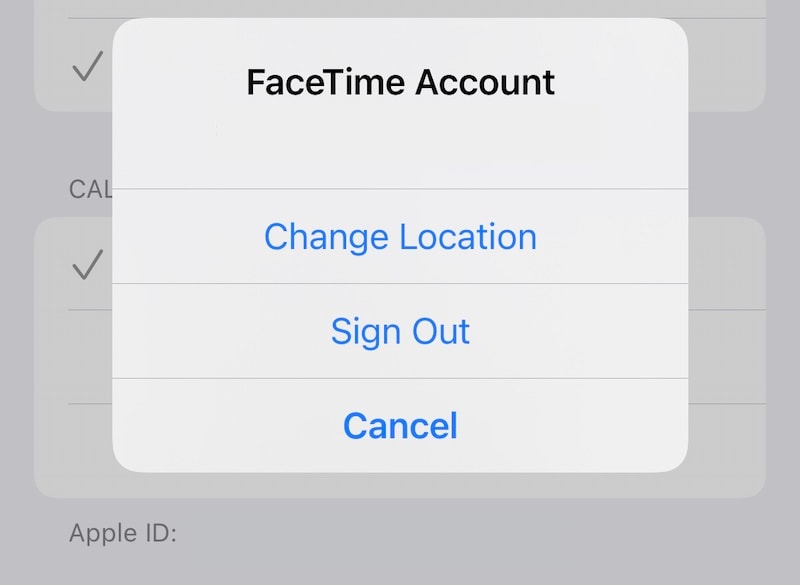
الخطوة 3: إضغط على "تغيير الموقع" لتغيير جهة FaceTime الخاص بك.
على ال Mac
للتحقق من جهة FaceTime على ال Mac، إفعل ما يلي:
الخطوة 1: شغل FaceTime.
الخطوة 2: إضغط على قائمة FaceTime و إختر الأفضليات.
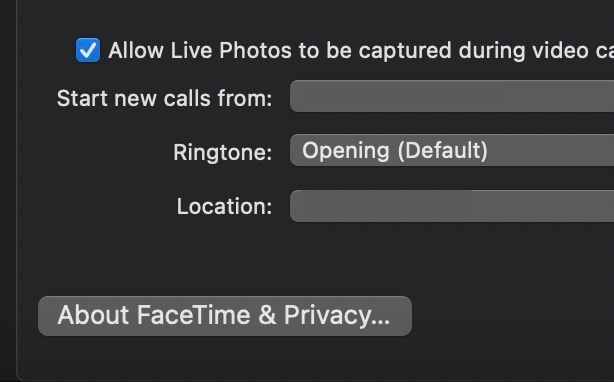
الخطوة 3: غير الموقع من القائمة المنسدلة من البلدان.
الحل 3: تبديل FaceTime
أحيانا، أحد اسهل الطرق يمكنها العمل بجدارة. و ماذا إن قمنا بتبديل FaceTime إلى الإيقاف ثم إلى التشغيل؟ إليك كيفية فعل ذلك:
على الآيفون/الآي باد
الخطوة 1: إذهب إلى الإعدادات > FaceTime ثم بدل FaceTime إلى الإيقاف.
الخطوة 2: بضع ثواني بعد ذلك، بدله إلى التشغيل.
على ال Mac
الخطوة 1: شغل FaceTime و إضغط على قائمة FaceTime.
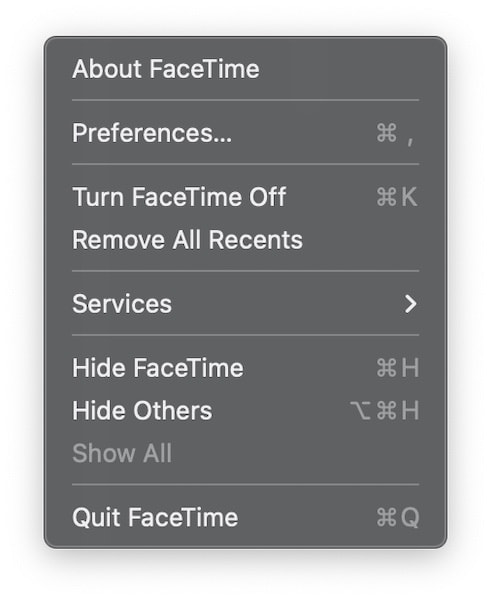
الخطوة 2: إختر "توقيف FaceTime" و بعد بضع ثواني بعد ذلك، شغله.
الحل 4: أعد التاريخ و الوقت إلى التلقائي
تنصح Apple بإعداد التاريخ و المكان على الأجهزة إلى التلقائي في حالة ما إن لم يعمل FaceTime. إليك كيفية إعداد التاريخ و المكان تلقائيا على أجهزة Apple.
على الآيفون/الآي باد
الخطوة 1: إذهب إلى الإعدادات > عام > التاريخ و الوقت.
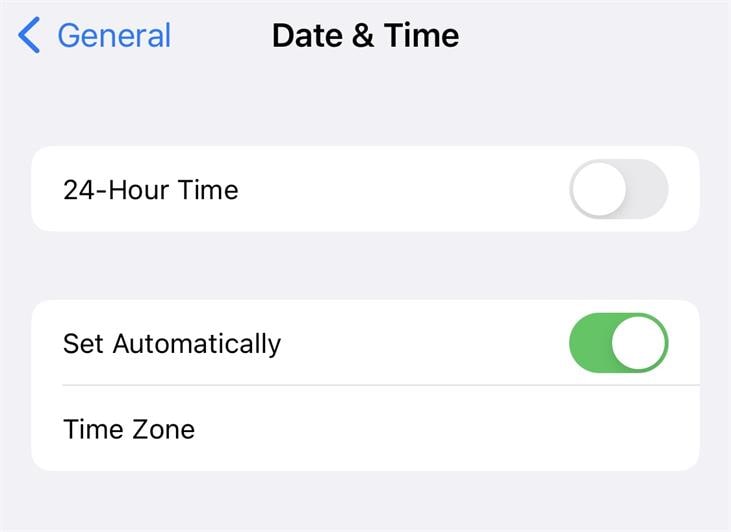
الخطوة 2: بدل "الإعداد التلقائي" إلى التشغيل.
على ال Mac
الخطوة 1: إذهب إلى أفضليات النظام > التاريخ و الوقت.
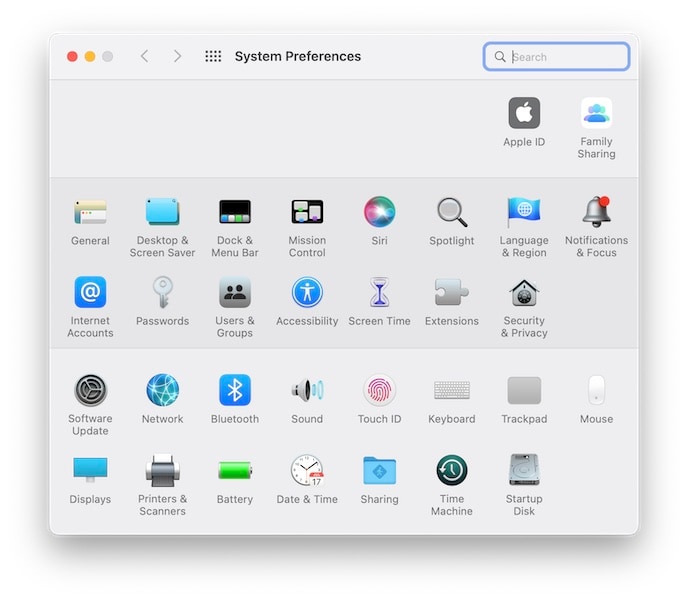
الخطوة 2: إضغط على القفل لتغيير مربع التأكيد و أعد التاريخ و الوقت للتحديث التلقائي كما يتبع:
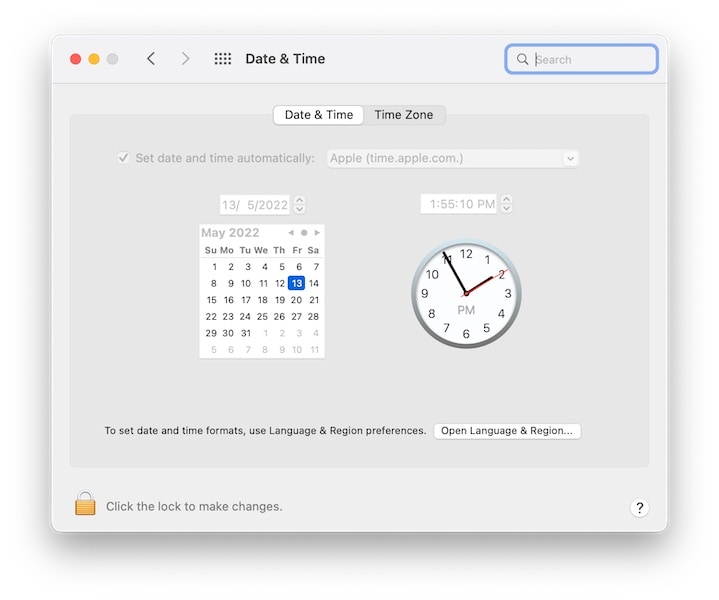
الحل 5: سجل الخروج و الدخول في FaceTime
من المحتمل أن ترغب في تسجيل الخروج من FaceTime و تسجيل الدخول مجددا. إليك كيفية فعل ذلك:
على الآيفون/الآي باد
الخطوة 1: إذهب إلى الإعدادات > FaceTime و إضغط على Apple ID الخاص بك.
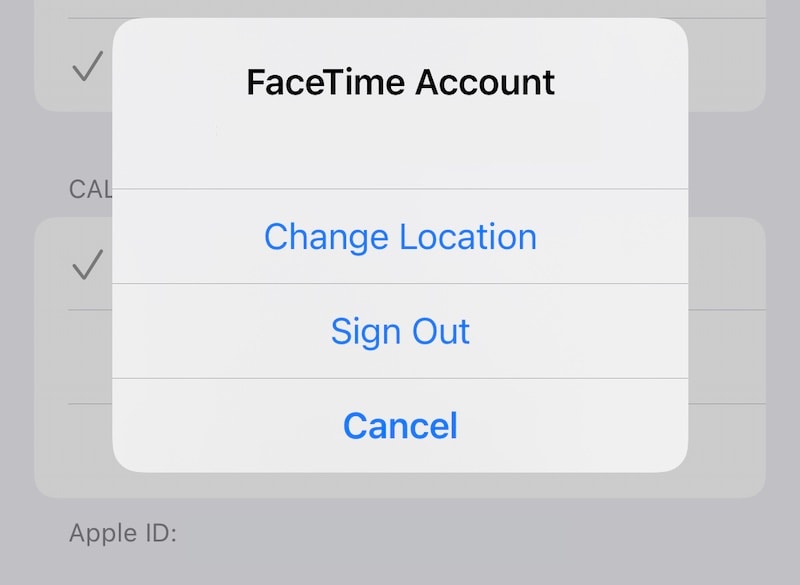
الخطوة 2: إضغط على تسجيل الخروج.
على ال Mac
الخطوة 1: شغل ال FaceTime و إذهب إلى FaceTime > أفضليات.
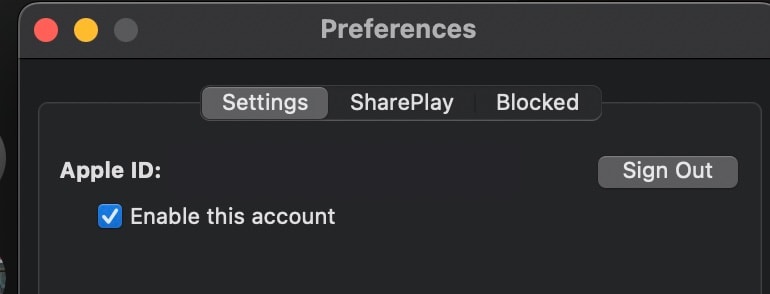
الخطوة 2: إضغط على تسجيل الخروج.
الحل 6: إبدأ في إستعمال Wi-Fi لل FaceTime
صعب كما يبدو، يتضمن ال FaceTime ال FaceTime و ال FaceTime على الخلوي. ال FaceTime القديم هو ما يتطلب Wi-Fi للعمل، و FaceTime على الخلوي هو، كما أحرزت، على بيانات الإتصال خاصتك. ماذا يعني هذا؟
بعض موفري شبكة النت، مثل Bravado Wireless في الولايات المتحدة لا تحمل ال FaceTime كاملا، أي أنه لا يساند FaceTime على الخلوي حسب Apple. مثلا، Digicel، توفر مساندة FaceTime في جزر كايمان لكن لا تمنحها في بونير و الجزر العذراء البريطانية.
إذن، أفضل الأشياء التي يمكنك محاولة فعلها هي إستعمال Wi-Fi مع FaceTime لإستبعاد مشكل موفري شبكة النت.
إليك كيفية تبديل Wi-Fi إل التشغيل على الآيفون:
الخطوة 1: إذهب إلى الإعدادات > Wi-Fi و بدله إلى التشغيل.
الحل 7: أعد تشغيل الجهاز
أحيانا، إعادة التشغيل تصلح التعطيلات الغريبة.
إعادة تشغيل الآيفون/الآي باد
الخطوة 1: إذهب إلى الإعدادات > عام > إيقاف.
الخطوة 2: إسحب شريط السحب لإيقاف الآيفون.
الخطوة 3: إنتظر لبعض الوقت و إضغط و إمسك زر الجانب لإعادة تشغيل الآيفون.
إعادة تشغيل ال Mac
الخطوة 1: إضغط على شعار Apple و إختر إعادة التشغيل
الحل 8: أغلق وأعد تشغيل FaceTime
غلق و إعادة تشغيل التطبيقات يمكنها أن تعمل في معظم الأحيان، و إليك كيفية غلق و إعادة تشغيل ال FaceTime.
على الآيفون/الآي باد
الخطوة 1: إسحب من أسفل الشاشة و إمسك لتشغيل محول التطبيقات.
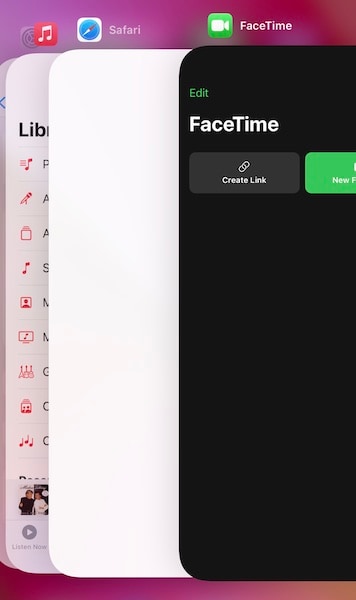
الخطوة 2: إسحب أفقيا لإيجاد تطبيق FaceTime و إقلب بطاقة التطبيق إلى الفوق لغلق التطبيق.
الخطوة 3: تشغيل تطبيق FaceTime من جديد.
على ال Mac
الخطوة 1: إضغط على اليمين (أو، زر Option + الضغط على لوحة التتبع أو الفأرة) على أيقونة تطبيق FaceTime في المرفأ للحصول على القائمة السياقية.
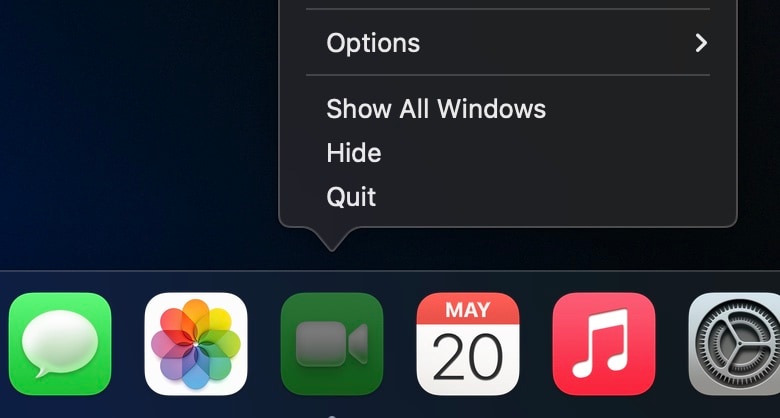
الخطوة 2: إضغط على المغادرة.
الخطوة 3: أعد تشغيل التطبيق.
الحل 9: أعد إعدادات شبكة النت
أحيانا يمكن أن يكون هناك مشكل مع إعدادات شبكة النت، خاصة بعد تحديث، إذن إليك كيفية إعادة ضبط إعدادات شبكة النت على الآيفون:
الخطوة 1: انتقل إلى الإعدادات > عام > نقل أو إعادة ضبط iPhone.
الخطوة 2: إضغط على إعادة الضبط.
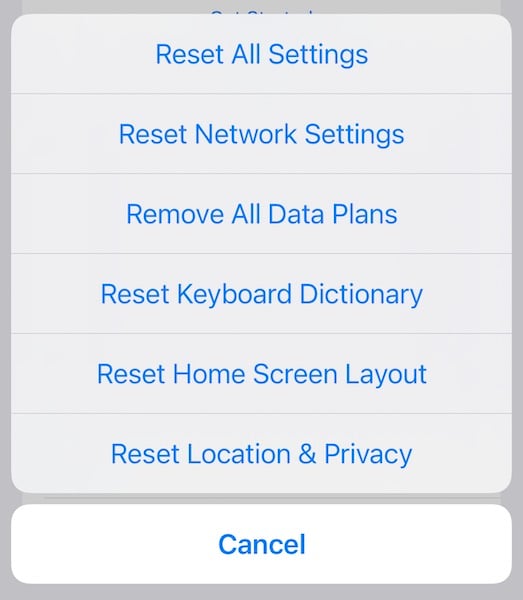
الخطوة 3: إضغط على "إعادة ضبط إعدادات شبكة النت".
الحل 10: أعد ضبط كل الإعدادات
إعادة ضبط كل الإعدادات هو إختيار اخر يمكنك إستعمله قبل الإستمرار مع إعادة إتصال/إعادة تحميل iOS مجددا. إليك كيفية إعادة ضبط كل الإعدادات على الآيفون:
الخطوة 1: انتقل إلى الإعدادات > عام > نقل أو إعادة ضبط iPhone.
الخطوة 2: إضغط على إعادة الضبط.
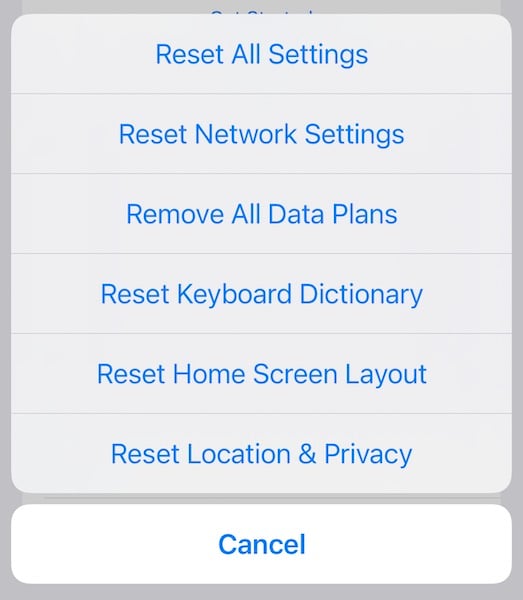
الخطوة 3: إضغط على "أعد ضبط كل الإعدادات".
الحل 11: إستعمل Dr.Fone - إصلاح النظام (iOS) لإصلاح iOS بدون فقدان البيانات

Dr.Fone - إصلاح النظام (iOS)
أصلح أخطاء نظام iOS لإصلاح ال FaceTime الذي لا يعمل بدون فقدان البيانات.
- فقط أن تقوم بإصلاح نظام iOS الخاص بك إلى الوضع العادي، بدون فقدان البيانات على الإطلاق.
- إصلاح العديد من مشاكل نظام iOS كونه عالقا على وضع الاسترداد، شعار Apple الأبيض، الشاشة السوداء، الحلقة المتكرار في البداية، وما إلى ذلك.
- الرجوع إلى إصدار أقدم من iOS بدون استخدام الـ iTunes مطلقاً.
- يعمل مع جميع نماذج الآيفون و الآي باد و الآي بود تاتش.
- متناسق تماماً مع آخر إصدار لـ iOS 15.

إن كانت الحلول المذكورة أعلاه لا تعمل، يمكنك ان تجرب إصلاح iOS على الآيفون أو الآي باد. إصلاح iOS ليس عليه ان سبب فقدان البيانات لأننا نملك طريقة! يمكنك إستعمال Dr.Fone - إصلاح النظام (iOS) للإصلاح و إعادة التشغيل السريعة ل iOS بدون التسبب في أي خسارة للبيانات. هي موثوقة و سهلة، مع كل الخطوات التي تضمن التوثيقات المفهومة لكي تكون على راحة أثناء العملية بأكملها، مما يأخذ بضع نقرات فقط على كل حال!
الخطوة 1: إضغط على الزر الموالي لتحميل Dr.Fone و حملة على حاسوبك(Win او Mac).
الخطوة 2: أصل الآيفون خاصتك بالحاسوب و شغل Dr.Fone.

الخطوة 3: إضغط على وحدة "إصلاح النظام" و إختر "الوضع العادي" لإعادة تحميل/إصلاح iOS بدون حذف بيانات المستخدم.
نصيحة إحترافية: هل تريد صنع النسخ الاحتياطي بسهولة؟ يمكن الحصول على النسخ الاحتياطي بضغطة واحدة فقط مع وحدة Dr.Fone - النسخ الاحتياطي لبيانات الهاتف (iOS). جربه اليوم!

الخطوة 4: نسخة النظام ستعرض نموذج الآيفون خاصتك و نسخة البرنامج الثابت:

الخطوة 5: إختر البرنامج الثابت للتحميل و إضغط على "البدأ".
الخطوة 6: البرنامج الثابت سيؤكد مع Apple بعد إكمال التحميل، و سيعجل Dr.Fone ما يلي:

الخطوة 7: إضغط على "أصلح الآن" و أبق الجهاز متصل بحاسوبك. إنتظر لبعض الدقائق لإكمال عملية الإصلاح.

سيعاد تشغيل الآيفون بعد الإصلاح و على FaceTime أن يعمل بإعداد جديد.
خاتمة
للاستنتاج، عدم عمل ال FaceTime يمكنه أن يسبب القلق المؤقت فقط لأن لدينا الحلول لإصلاح مشكلة عدم عمل ال FaceTime على الآيفون/الآي باد/ على ال Mac! في الحالة الغريبة أين الحلول المذكورة أعلاه لا تعمل، عليك الإتصال دعم Apple أو زيارة Apple ستور لكي يقوموا بتوجيهك نحو المزيد.
iPhone خطأ
- استعادة بيانات iPhone
- استرداد علامات تبويب Safari المحذوفة من iPad
- إلغاء حذف مقاطع فيديو iPod
- استعادة البيانات المحذوفة أو المفقودة من iPhone 6 Plus
- استعادة البيانات من جهاز iPad التالف بسبب المياه
- استعادة الفيلم المفقود من iPod
- استرداد البيانات المفقودة من جهاز iPhone مكسور
- استعادة البيانات من كلمة مرور iPhone
- استعادة رسائل الصور المحذوفة من iPhone
- استرداد مقاطع الفيديو المحذوفة من iPhone
- استعادة بيانات iPhone لا تعمل بشكل دائم
- برنامج Internet Explorer لأجهزة iPhone
- استرداد البريد الصوتي المحذوف
- تعليق iPhone على شاشة شعار Apple
- جهات الاتصال مفقودة بعد تحديث iOS 13
- أفضل 10 برامج لاستعادة بيانات iOS
- حلول مشاكل iPhone
- iPhone "مشكلة إعدادات"
- إصلاح فون الرطب
- iPhone "مشاكل لوحة المفاتيح"
- iPhone "مشكلة الصدى"
- iPhone "مستشعر القرب"
- iPhone مقفلة
- iPhone "مشاكل الاستقبال"
- مشاكل iPhone 6
- مشاكل الهروب من السجن iPhone
- iPhone "مشكلة الكاميرا"
- iPhone "مشاكل التقويم"
- iPhone "مشكلة الميكروفون"
- فون تحميل المشكلة
- iPhone "القضايا الأمنية"
- iPhone "مشكلة الهوائي"
- الحيل فون 6
- العثور على iPhone بلدي مشاكل
- iPhone المسألة فيس تايم
- iPhone مشكلة GPS
- iPhone مشكلة فيس بوك
- iPhone "مشاكل الصوت"
- iPhone "مشكلة اتصال"
- مشكلة منبه iPhone
- iPhone "المراقبة الأبوية"
- إصلاح فون الإضاءة الخلفية
- iPhone "حجم المشكلة"
- تنشيط فون 6s
- iPhone المحموم
- iPhone جهاز الالتقاط الرقمي
- استبدال البطارية فون 6
- iPhone البطارية
- iPhone "شاشة زرقاء"
- iPhone "للبطارية"
- iPhone "مشكلة البطارية"
- استبدال iPhone الشاشة
- iPhone "شاشة بيضاء"
- فون متصدع الشاشة
- إعادة تعيين كلمة المرور في البريد الصوتي
- iPhone "مشكلة استدعاء"
- iPhone "مشكلة الجرس"
- iPhone "مشكلة الرسائل النصية"
- iPhone "لا مشكلة الاستجابة"
- iPhone "مشاكل المزامنة"
- مشاكل شحن iPhone
- iPhone "مشاكل البرامج"
- iPhone "سماعة رأس المشاكل"
- iPhone "مشاكل الموسيقى"
- iPhone "مشاكل البلوتوث"
- iPhone "مشاكل البريد الإلكتروني"
- تحديد فون مجددة
- iPhone لا يمكن الحصول على اتصال بريد
- iPhone هو "توصيل ذوي" لايتون

